
自作キーボード沼の入口に立ってみた。
はじめに決して沼には(まだ)ハマっていません!

自作キーボードは文字通り「自作」なので、基板にマイコン(Pro Micro)、ダイオード、LED(SK6812MINI)、キースイッチをすべてハンダ付けしなければなりません。そのハンダ付けの中で最難関のLEDをクリアしてつい気をゆるめてしまいました。。
私もリモートワーク、オンラインイベントでウェブ会議ツール(特にMeetとZoom)を多用するのですが、同じアクション(例えば、マイクやカメラのON/OFF)でもツールによってショートカットキーが異なるので、よく使うショートカットキーを自作キーボードへ割り当ててみました。
自作キーボードは技術書典で入手して積みキーボードになっていたhifumiを使用しました。
書籍の手順とおりに進めれば基本的に問題ありませんが、ファームウェアをビルドするところで一箇所だけハマったところがありました。
$ make hifumi:test
(省略)
make[1]: *** ターゲット 'lib/lufa/LUFA/makefile' を make するルールがありません. 中止.
Make finished with errors
解決策はgithubからlufaをダウンロードして、qmk_firmware/lib/lufaへ保存すればビルドできました。
書籍の手順ではファームウェアのビルドやマイコンへの書き込み環境を準備する必要がありますが、あとになってキーマップの変更だけであればブラウザ(QMK Configurator)と書き込みツールアプリ(QMK Toolbox)でできることがわかりました。
まずは割り当てるショートカットキーとキーの位置を決めます。
(図はMacのショートカットキーです)
上半分はMeet用、下半分はZoom用としました。
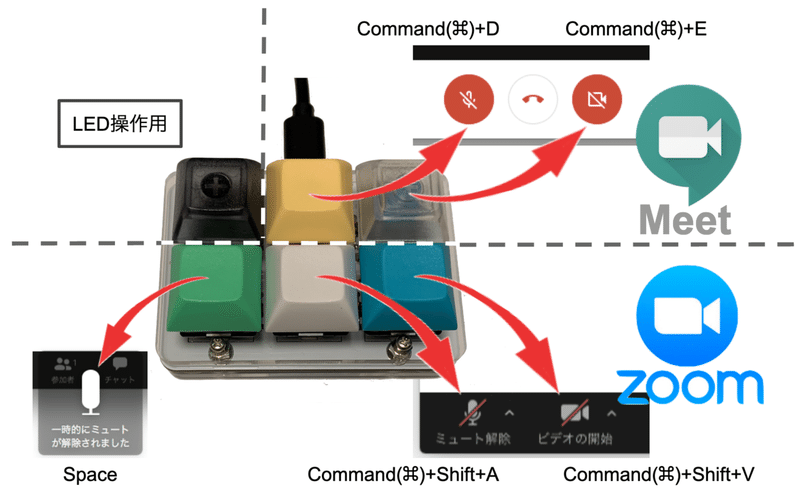
次にQMK Configuratorのページでキーマッピングを設定します。
MeetのショートカットキーはCommand(⌘)とDまたはEを押します。Command(⌘)のキーコードはLGuiまたはRGuiです。
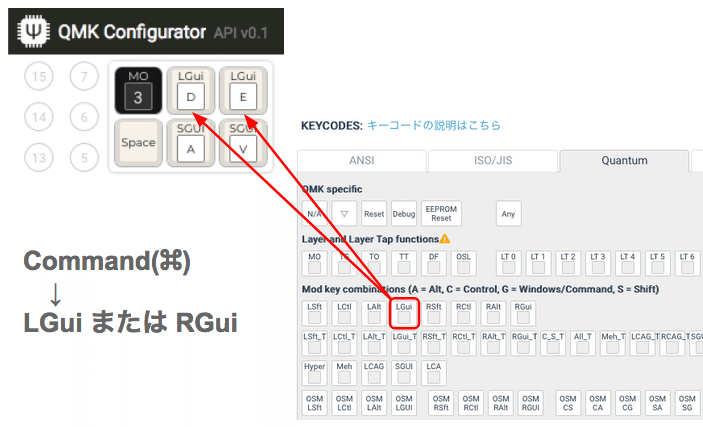
同様にZoomのショートカットキーはCommand(⌘)とShiftとAまたはVを押します。
Command(⌘)とShiftのキーコードはSGUIです。
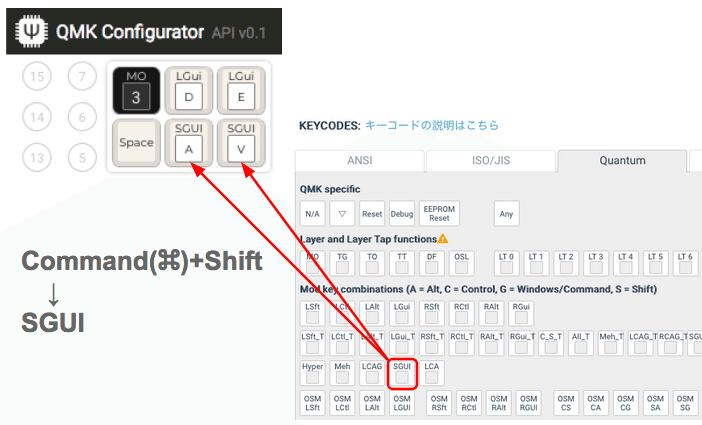
キーマッピングの設定が完了すればファームウェアのビルドを実行(COMPILEボタンを押下)し、完了後にダウンロード(FIRMWAREボタンを押下)します。
最後にダウンロードしたファームウェアをQMK Toolboxで読み込んで(Openボタンを押下してファームウェアを選択)、マイコンへ書き込み(Flashボタンを押下)すれば完了です。


(追伸) 何かのキッカケで「沼」にハマってみることも悪くないと思います。
この記事が気に入ったらサポートをしてみませんか?
